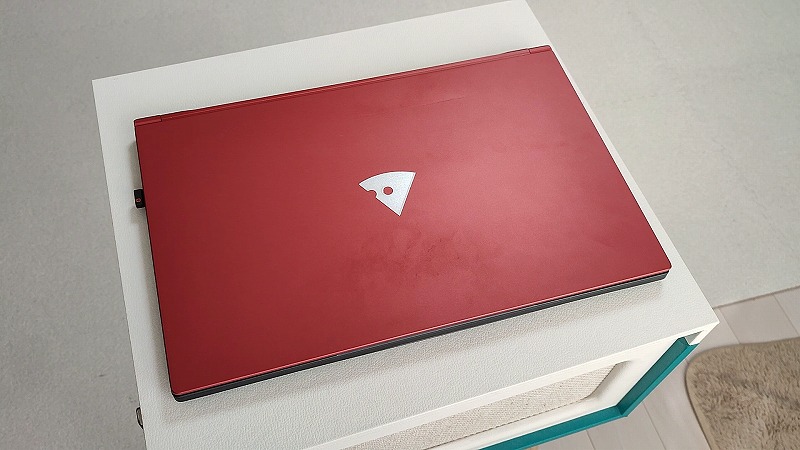
こんにちは、まちろです。
マウスコンピューターのノートパソコンX5-R7。CPUはRyzen7、メモリーは8GBから16GBに増設して動画編集もそこそこ快適に行えてます。
2021年に買って3年ぐらい経つんですが、ちょっと不具合が起きました。
キーボード辺りの蓋がパックリ

いつもは外付けのモニターを使っていてノートPC自体を触るのは電源を入れる時だけなのですぐには気づかなかったんですが、ある時パソコン持ってみたら、パリっと変な音。それで気づきました。
前にタブレットでこんなことがあって、バッテリーの劣化による膨張だったんです。なので、今回もきっとバッテリー。
マウスコンピューターはサポートが充実しているので、基本的にはメーカーにお願いすればいいんですけど、修理に出して帰ってくるまで一週間ぐらいはかかるだろうし、工賃も入ったりで2~3万円の間ぐらいの料金はかかりそう(私の想像)。私の持ってるパソコンはこれ一台しかないし毎日使ってるので、一週間もパソコン使えないのは非常に困る。色々調べてみたらバッテリー交換ってそんなに難しくなさそうだったので自力でやってみることにしました。料金も自分でやればかなり安く済みそうだし。
ちなみに私はパソコンの内部のことなんてよく分からないし、蓋を開けるなんてほとんどやったことがないPCド素人。そんな私でもなんとか出来たので、実際にやってみた手順や注意事項なんかをお話ししたいと思います。なお、蓋を開けてのバッテリー交換はメーカー非推奨なので自己責任でお願いします。
マウスコンピュータX5-R7のバッテリー交換の準備
交換用のバッテリー
交換用のバッテリーはAmazonで入手しました。純正ではなく互換性のバッテリーで価格は11,980円。販売元はミスターサプライ。PCパーツには詳しくないので初めて目にするメーカーだったんですけど、ここしかX5-R7対応のバッテリーが見つからなかったし、そんな怪しいメーカーでもないみたいなのでポチッ。

バッテリー交換に当たって用意したもの
バッテリー交換の様子を想像してこんなものを用意しました。

- 新聞紙
- お皿2枚(外蓋のネジとバッテリー付近のネジ入れ)
- ドライバー(プラスとマイナス)
- エアダスター
- リーディング眼鏡(老眼なんです~)
3年もパソコン掃除してないのできっと埃が舞い散るだろうと思って新聞紙を敷いて。エアダスターもファン辺りの掃除用。

エアダスターなんで買ったことなくて、近所のビバホームの工具売り場に行ったらなんか想像してるようなのがない…。で、文房具売り場に行ったら大量に置いてありました。しかも工具売り場にあったやつの1/3ぐらいの値段。
ついでにドライバーも。うちにもたくさんドライバーあるんですが、先にマグネットがついてるやつがないので買っておきました。細かいネジを扱うからマグネットついてないとなくしそうで。

マウスコンピュータX5-R7のバッテリー交換の手順と交換後の様子
バッテリー交換の手順
ではやっていきましょう。外蓋を外すネジは全部で9か所(全てプラスネジ)。ネジを外すとちょっと爪が噛んでましたが、難なくサクッと外せました。ちなみにドライバーの大きさは0番でちょうどいい感じでした。

やっぱりバッテリー膨らんでる。バッテリーって一回膨らんじゃったらもう元に戻らないし、それどころか日に日に膨らみが増していくので、早く対処しないとコワイですね。

バッテリー側に左右下の合計6個の穴が開いてますが、2個連なって穴が開いてる部分の1つは本体から出てるピンに差し込む穴なので、バッテリー周りのネジ自体は4本(全てプラスネジ)。

バッテリーと本体の連結部分は上に持ち上げるのではなく、水平に引き抜くイメージ。下の写真で言うと手前に引き抜く感じ。手で引っ張っても外れないので、マイナスドライバーで少しずつ手前に押していくと簡単に外れます。新品のバッテリーは連結部のコードに曲がりクセが付いてないので、ここはなんとかギュッと曲げて。あとは外す時の逆の手順で組み立て完了。
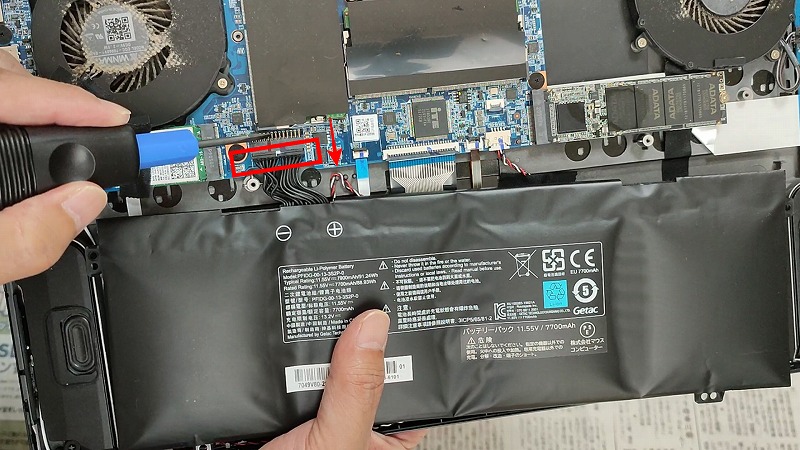
バッテリー交換の結果
バッテリー交換を終えてピッタリ蓋が締まりました。とりあえず見た目の修理は完璧。さて、ちゃんと起動するか…大丈夫でした。電源入れた直後は充電70%程度。それから30分もしない内に充電100%になりました。動作チェックしたところ、特に問題なし。

まとめ
バッテリーの膨張って夏という季節がらもあると思うんですが、私の場合は部屋は常時エアコンが付いていて涼しいので、きっと私の使い方のせい。
動画作成とかで10時間以上電源入れっぱなしの重い作業なんかをしょっちゅうやってるので、パソコンが悲鳴を上げたんでしょう。こんな作業をしているとパソコンだけじゃなく、私の体もボロボロです。目・肩・首・腰・腕、もうアチコチ痛い…。なので、パソコン同様、適度に休憩して自分の体もいたわらないとですね。
とりあえず、バッテリー交換は成功で動作も特に問題ないですが、今後なにかあったらまたブログで報告します。では。
















